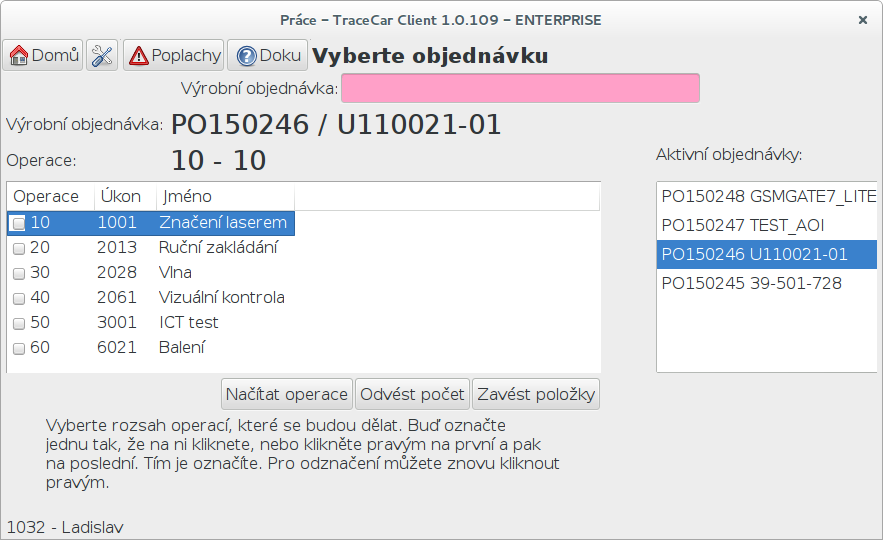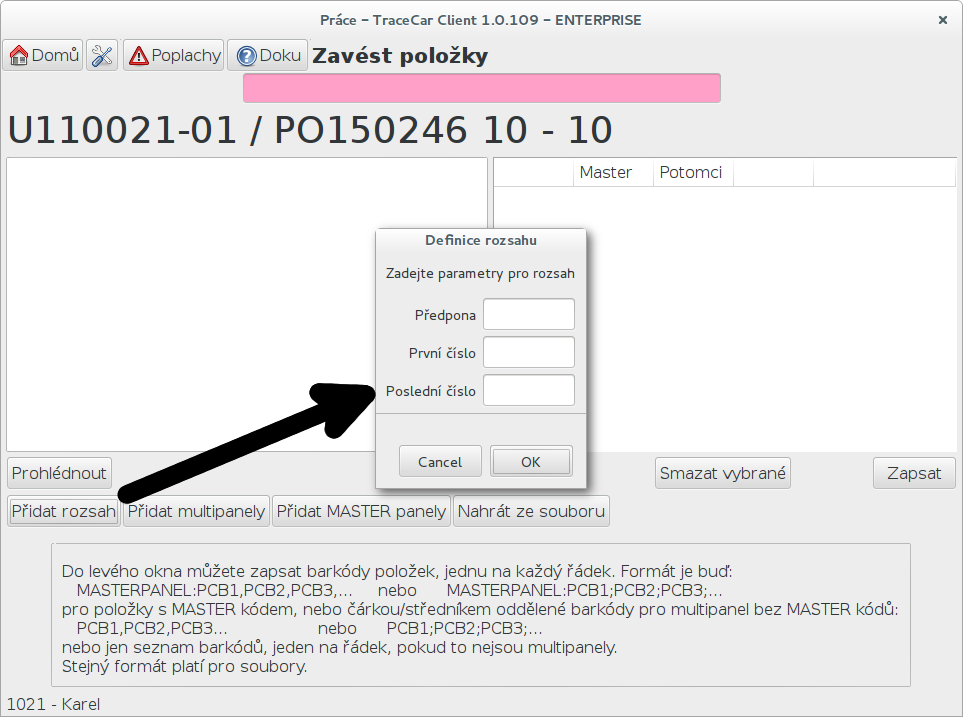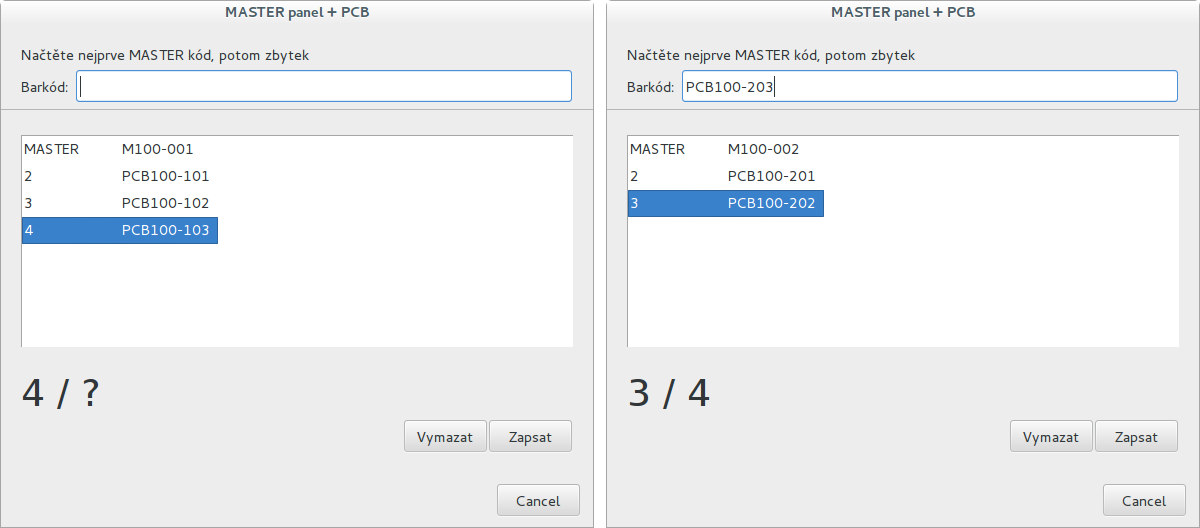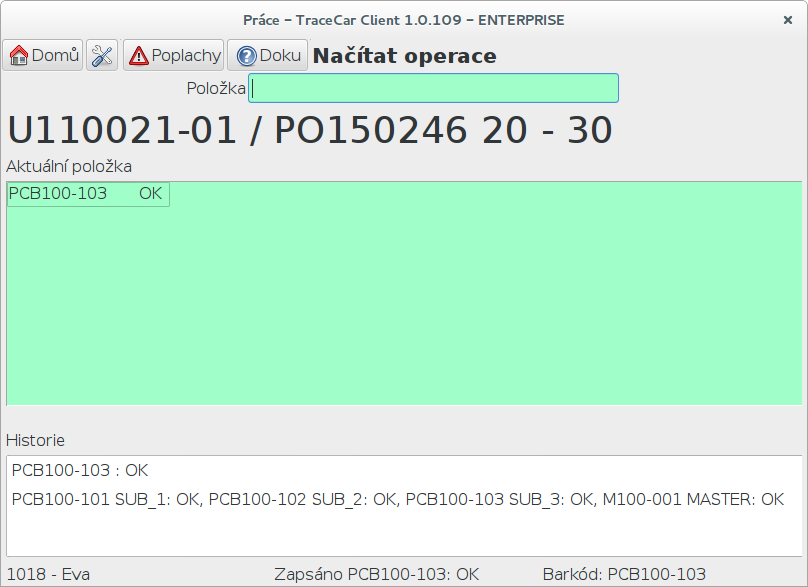Ruční klienti¶
Úvod¶
Tento dokument popisuje práci se základními klienty pro načítání výrobních i nevýrobních operací do systému. Klienti běží na PC vybaveném čtečkou barkódů, se síťovým připojením k TracePRO serveru. Obecný postup práce s klientem je takový, že po spuštění se objeví přihlašovací obrazovka, pomocí které se pracovník přihlásí čárovým kódem. Poté vybere výrobní objednávku a operaci, na které bude pracovat, a může začít s prací.
Obrazovka Práce¶
Tahle obrazovka umožňuje odvádět běžné výrobní operace buď načítáním čárového kódu, nebo zadáním počtu vyrobených kusů, případně speciální akci Zavést položky, při které se založí položky s jejich čárovými kódy k výrobní objednávce. Na obr. vidíte výběr operace z výrobní objednávky. Buď objednávku vyberete z aktivních z okénka vpravo, nebo ji vepíšete do políčka, případně načtete čtečkou. Poté vyberete operaci nebo skupinu operací, a nakonec tlačítkem spustíte akci, kterou chcete provádět.
Zavedení položek¶
Aby se dalo na položkách pracovat, musí být zavedeny do systému. K vlastnímu vzniku položek většinou dochází na operaci štítkování nebo laserování. V případě laserování se z výstupu z laseru zavedou do TracePRO automaticky. Při ručním štítkování je potřeba je nějak zavést. Tato obrazovka řeší následující situace:
Zavedení rozsahu sériových čísel, jedno číslo na panel.
Načtení panelizace s logikou MASTER panel → jednotlivá PCB
Načtení panelizace – skupiny PCB bez MASTER panelu
Nahrátí panelizace ze souboru
Začneme zavedením rozsahu sériových čísel. Tohle je typicky potřeba v situacích, kdy se tisknou čárové kódy na tiskárně štítků, a potom se lepí, jeden štítek na jeden panel.
Kód na štítku se obecně skládá z nějaké předpony, a vlastního čísla. Toto dialogové okno umožní pro
takový formát vygenerovat čísla. Např. pro generování rozsahu U21_A100 – U21_A199
zadáte U21_A jako předponu, 100 jako první číslo a 199 jako poslední číslo.
Po stisku OK se série vygeneruje do pravé části okna. Potom, co si ji prohlédnete, stiskněte
tlačítko Zapsat, pro založení položek v TracePRO a zapsání vybrané operace.
Druhé téma je načítání multipanelů. Ať už ve vztahu MASTER → POTOMCI, nebo Jednotlivá PCB. Tyto akce se vyvolají pomocí tlačítek Přidat multipanely a Přidat MASTER panely. V obou případech funguje načítání jednoduše: Po načtení prvního multipanelu musí pracovník stitknout tlačítko Zapsat. Tím si TracePRO zapamatuje počet kódů v multipanelu. Při příštím načtení správného počtu se pak jednotky automaticky zapíší do TracePRO.
Poslední možností je import ze souboru, případně zapsání/vložení dat pro import
do levé části obrazovky. Data musí být řádky ve formátu MASTERPANEL: PCB1,PCB2,PCB3
případně jen PCB1,PCB2,PCB3,
pokud panely nemají MASTER kód. Pokud jste data pro import vložili do levé části
obrazovky, stiskněte ještě tlačítko prohlédnout. Tím se dostanou doprava, očíslují,
a uvidíte jejich strukturu. Můžete v nich smazat mazat chybné záznamy, a pokud
jste spokojeni, tak tlačítkem Zapsat je uložit do TracePRO.
Načítání operací¶
Na této obrazovce lze načítat jednotlivé kusy, na kterých operátor provedl operaci. Předpokládá se, že operátor nejprve provede operaci fyzicky, a poté načte čárový kód. Pokud jde o multipanel, načtením MASTER kódu z panelu se zaznamenají operace k němu, i ke vztaženým PCB. Pokud načtete jeden kus z multipanelu, který má MASTER kód, zaznamená se operace jen k tomu jednomu kódu. Pokud načtete kód z multipanelu, na kterém není MASTER kód, zaznamenají se operace opět ke všem PCB.
Odvedení počtu položek¶
Při práci s výrobky, které nejsou označené barkódem lze využít TracePRO aspoň ke sledování množství a materiálu. Do zeleného políčka nahoře uprostřed napište počet kusů. Tento počet se zaznamená do TracePRO. V tomto případě se samozřejmě nekontrolují závislosti na předchozích operacích, a to ani počty kusů.